Mac’te Yazı Tiplerini Nasıl Yükler veya Kaldırırız

MacBook üzerinde çalışırken, belgeler yazma veya Photoshop veya Premiere gibi yazılımlarla tasarım ve video görevleriyle uğraşma olsun, yazı tipleri tipografiyi süslemek için önemlidir.
Apple, varsayılan yazı tipleri sağlar ancak tasarım için gereken çeşitlilik eksik olabilir. Bu nedenle birçok kişi, Mac ile uyumlu ücretsiz yazı tiplerini indirerek kullanmayı tercih eder ve bunları ticari amaçlar için kullanabilir. Mac işletim sistemi olan macOS’te yazı tiplerini yüklemek için aşağıdaki adımları izleyin.
macOS’te Yazı Tiplerini Nasıl Yükleriz
Mac bilgisayarlar OTF (OpenType) yazı tiplerini kullanır ve aynı zamanda Windows’da kullanılan TTF (TrueType) yazı tiplerini de yükleyebilirsiniz.
Yazı tiplerini dağıtırken, TTF yazı tipleri Windows için, OTF yazı tipleri ise Mac için kullanılır. Birçok kullanıcı Mac’in TTF yazı tiplerini kullanamayacağına inanır, ancak Mac’te herhangi bir yazı tipini kullanabilirsiniz ve Mac’te yazı tiplerini yüklemek için izlenecek adımlar şunlardır:
Finder’da yazı tipi dosyasını bulun ve üzerine çift tıklayın.
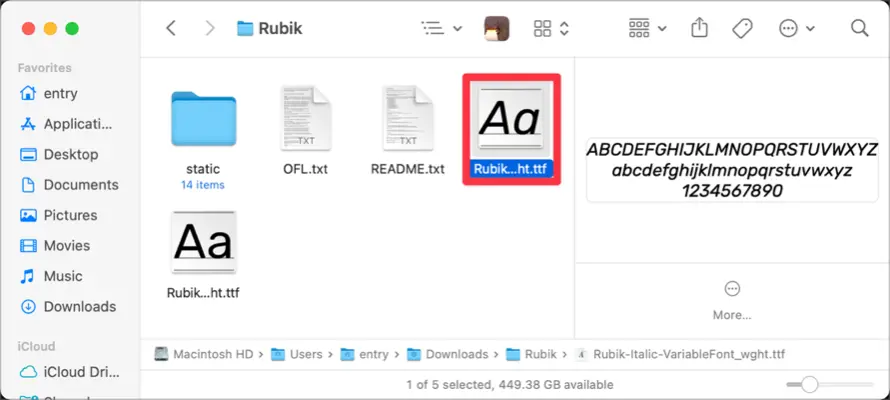
Font Book’taki Yazı Tipi Önizleme ekranı açılacak. Alt sağda bulunan “Yazı Tipi Yükle” düğmesine tıklayın.
❗️Eğer aynı yazı tipi zaten yüklü ise, önizleme ekranının sol altında “Yüklü” olarak gösterilecektir.
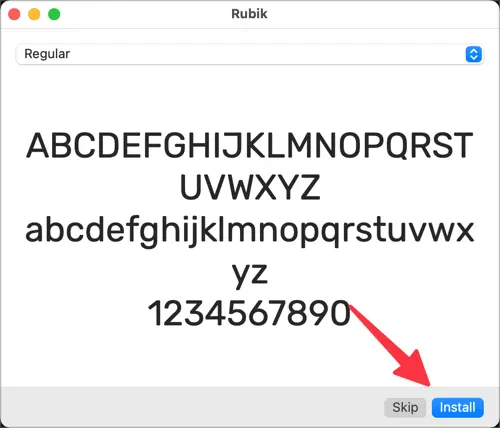
Yazı tipi yüklemesi tamamlandığında, Yazı Tipi Kitabı’nın Kullanıcı bölümünde bulabilirsiniz.
❗️TTF yazı tiplerini yüklemek için yöntem aynıdır.
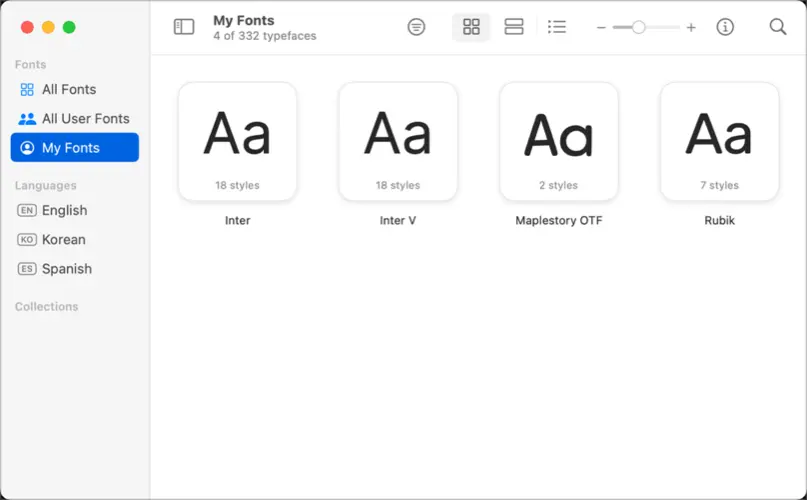
Birden Fazla Yazı Tipini Nasıl Aynı Anda Yükleriz
Bir veya iki yazı tipi yüklerken, Yazı Tipi Önizleme ekranındaki “Yazı Tipi Yükle” düğmesine tıklamak yeterli olabilir. Ancak birden fazla yazı tipini aynı anda yüklemek istiyorsanız, her yazı tipi için aynı işlemi tekrarlamak zor olabilir.
Birden fazla yazı tipini aynı anda yüklemek için, Yazı Tipi Kitabı uygulamasını kullanabilirsiniz. İşte nasıl yapılacağı:
Uygulamayı başlatmak için Spotlight’ı açın ( ⌘ + Boşluk ) ve “Yazı Tipi Kitabı” yazın.
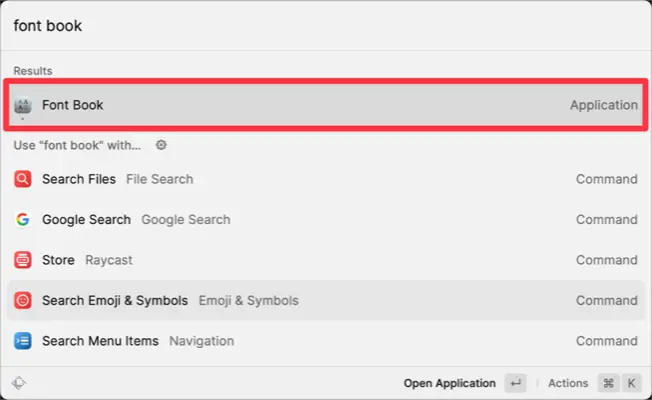
Font Book’un sol bölmesinde “Benim Yazı Tiplerim” üzerine sağ tıklayın ve “Yazı Tiplerimi Ekle” menüsünü seçin.

Finder’da yazı tiplerinizin bulunduğu klasöre gidin. Tüm yazı tipi dosyalarını seçmek için ⌘ + A tuşlarına basın ve ardından “Aç” düğmesine tıklayın.
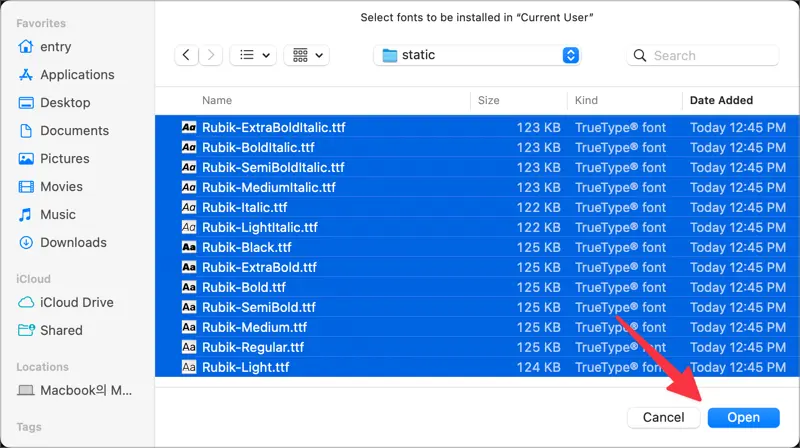
Seçilen yazı tipleri yüklenecek ve Kullanıcı Yazı Tipleri bölümünde bulunabilirler.
❕ Ayrıca Font Book’taki + düğmesini kullanmak yerine, Finder’da yazı tipi dosyalarını seçerek ve bunları Font Book penceresine sürükleyerek de yazı tiplerini yükleyebilirsiniz.
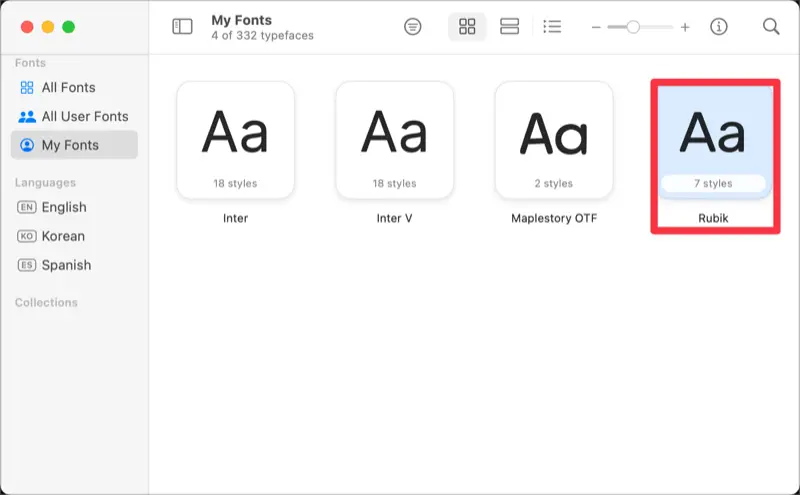
macOS’te Yazı Tiplerini Nasıl Kaldırırız
MacBook’unuzda artık kullanmak istemediğiniz bir yazı tipi varsa, onu Font Book’u kullanarak kaldırabilirsiniz.
- Font Book’u açın.
- Kullanıcı Yazı Tipleri görünümünde silmek istediğiniz yazı tipine sağ tıklayın.
- Yazı Tipi listesinden “Sil [Yazı Tipi Adı]” seçin.
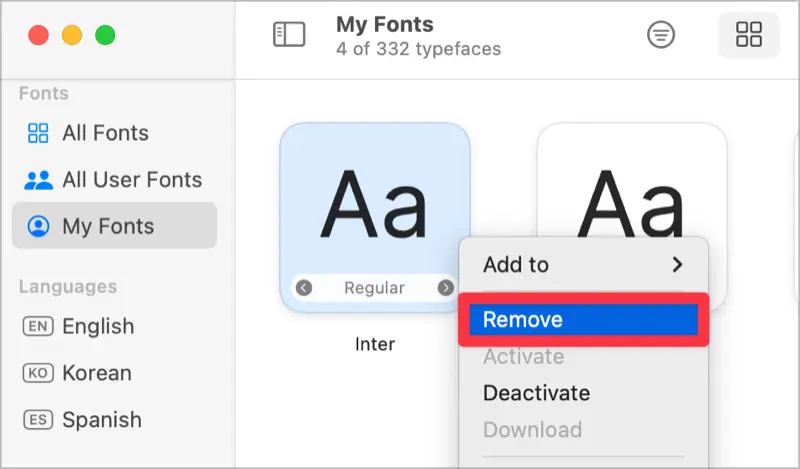
- Seçilen yazı tiplerini silmek istiyor musunuz? Onay penceresindeki “Sil” düğmesine tıklayın.
- Silinen yazı tipi dosyası çöp kutusuna taşınacak ve gerektiğinde geri alınabilecektir.
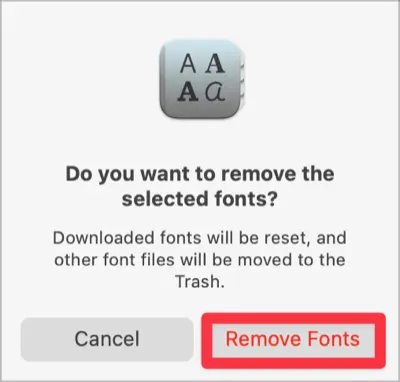
❕ Birden fazla yazı tipini aynı anda kaldırmak için Font Book’ta silmek istediğiniz yazı tiplerini seçerken Command tuşunu basılı tutun ve “Yazı Tipi Listesinden Kaldır” seçeneğini seçin.